Cara Memperbaiki Bootloader Windows 7 Error
Jangan lupa membaca artikel kami sebelumnya, mengenai > Panduan Bisnis Online bagi Pemula.
Banyak para pengguna Windows no license yang menggunakan crack atau Loader yang tidak valid dengan tipe hardware nya. Berawal dari masalah itu, My Repair Solution akan memberikan tips dan trick memperbaiki kerusakan yang dialami Operating System (OS) seperti Windows 7, Windows XP, Windows 8, Windows Vista, Macintosh, Linux, Apple, dan sebagainya.
Dengan menggunakan loader yang tidak sama dengan versi BIOS dan spesifikasi processor, maka proses Boot bisa jadi akan terjadi error. Tidak hanya error, booting pun menjadi looping alias berulang-ulang ketika anda merestart komputer kemudian tidak dapat masuk ke windows.
Hal ini tentu akan membuat anda bingung, tetapi masih ada cara yang dapat mengembalikan semua proses dari awal sebelum kita menggunakan loader windows 7. Kalau OS Linux adalah gratis sehingga tidak ada yang mau menyebarkan virus dan semacamnya karena dapat diubah dan cocok dengan BIOS serta hardware,motherboard dan processor.
Oke langsung saja ke solusi memperbaikinya :
1. Pertama, siapkan terlebih dahulu CD/DVD Master Original Windows 7 / 8 anda. Bagi yang menggunakan Netbook silahkan install Windows 7 sebagai sistem di USB Flashdisknya. Jika tidak mengerti tanyakan saja pada tukang service komputer.
2. Nyalakan laptop,notebook atau komputer anda.
3. Ketika masuk BIOS ( Tampilan Motherboard seperti Acer,Asus,Toshiba,Lenovo,Dell ), tekan F2 / F11 / F12 untuk merubah First Boot Priority. Ubahlah boot priority nya dari Harddisk (SATA) ke CD/DVD Room atau USB Flashdisk tergantung letak installan OS Windows anda.
4. bila muncul tulisan "Preset Enter to setup" tekan tombol enter.
5. ketika loading selesai
- jika anda menggunakan DVD installer klik install, kemudian klik repair, untuk masuk ke menu repair
- jika menggunakan DVD recovery windows 7 langsung saja anda akan dibawa ke menu repair.
6. pilih command prompt untuk membuka jendela cmd.
7. ketik perintah ini secara berurutan step by step (yang berwarna orange).
- DISKPART ----> masuk ke partisi manager berbasis text
- LIST DISK ----> untuk memunculkan disk yang ada dan memunculkan nomor disik (di ujung sebelah kiri posisinya)
- SELECT DISK yaitu untuk memilih disk dengan kombinasi nomor seperti ini saya contohkan "SELECT DISK 0" (0 adalah nomor disk yang bisa dilihat dibagian kiri setelah melakukan perintah "LISTDISK")
- LIST PARTITION yaitu digunakan untuk melihat nomor partisi sama seperti LIST DISK.
- SELECT PARTITION berguna untuk memilih partisi dengan kombinasi nomor partisi contoh "SELECT PARTITION 1" pastikan anda memilih type partisi nya Primary.
- ACTIVE berfungsi mengaktivkan partisi.
8. lanjut ketahap berikutnya mengaktivkan partisi, ketik perintah ini secara berurut.
- bootrec /scanos
- bootrec /fixmbr
- bootrec /fixboot
- bootrec /rebuildbcd
9. Selanjutnya, lakukan startup repair (menunya ada pada bagian paling atas)
Lalu ketika selesai, maka proses selanjutnya adalah restart
10. akan muncul proses "Memory check" biarkan saja jangan diganggu tunggu sampai selesai.
11. Komputer akan boot kembali dan logo windows muncul, tapi akan ada masalah lagi, yaitu "Blue Screen" yang menyebabkan windows error dan merestart kembali.
12. Tunggu terlebih dahulu,kemudian lakukanlah booting kembali ke DVD installer / DVD recovery windows 7 untuk melakukan repair.
12. lakukan hal yang sama pada step 7 yaitu lakukan startup repair ulang.
13. bila ada tulisan restore klik restore, bila tidak ada tunggu sampai proses repair startup selesai.
14. ketika sudah selesai lakukan restart.
15. Komputer akan booting dan logo windows keluar, tapi agak lama untuk masuk desktop, tunggu saja jangan dimatikan paksa.
Selesai
Catatan :
Bila laptop anda seri acer aspire atau seri seri laptop lain gagal melakukan cracking windows 7 maka gunakan saja crack windows 7 yang multi untuk setiap jenis laptop (kecuali aple) bisa anda download di bawah ini :
- windows 7 loader for win 7 7600
- Wto loader remover
Apabila masalah boot looping masih belum terselesaikan, silahkan baca tips cara mengatasi gagal booting windows di komputer disini.
Selain sebagai media informasi teknologi, kami juga berbagi artikel tentang bisnis online.
Banyak para pengguna Windows no license yang menggunakan crack atau Loader yang tidak valid dengan tipe hardware nya. Berawal dari masalah itu, My Repair Solution akan memberikan tips dan trick memperbaiki kerusakan yang dialami Operating System (OS) seperti Windows 7, Windows XP, Windows 8, Windows Vista, Macintosh, Linux, Apple, dan sebagainya.
Dengan menggunakan loader yang tidak sama dengan versi BIOS dan spesifikasi processor, maka proses Boot bisa jadi akan terjadi error. Tidak hanya error, booting pun menjadi looping alias berulang-ulang ketika anda merestart komputer kemudian tidak dapat masuk ke windows.
Hal ini tentu akan membuat anda bingung, tetapi masih ada cara yang dapat mengembalikan semua proses dari awal sebelum kita menggunakan loader windows 7. Kalau OS Linux adalah gratis sehingga tidak ada yang mau menyebarkan virus dan semacamnya karena dapat diubah dan cocok dengan BIOS serta hardware,motherboard dan processor.
Oke langsung saja ke solusi memperbaikinya :
1. Pertama, siapkan terlebih dahulu CD/DVD Master Original Windows 7 / 8 anda. Bagi yang menggunakan Netbook silahkan install Windows 7 sebagai sistem di USB Flashdisknya. Jika tidak mengerti tanyakan saja pada tukang service komputer.
2. Nyalakan laptop,notebook atau komputer anda.
3. Ketika masuk BIOS ( Tampilan Motherboard seperti Acer,Asus,Toshiba,Lenovo,Dell ), tekan F2 / F11 / F12 untuk merubah First Boot Priority. Ubahlah boot priority nya dari Harddisk (SATA) ke CD/DVD Room atau USB Flashdisk tergantung letak installan OS Windows anda.
4. bila muncul tulisan "Preset Enter to setup" tekan tombol enter.
5. ketika loading selesai
- jika anda menggunakan DVD installer klik install, kemudian klik repair, untuk masuk ke menu repair
- jika menggunakan DVD recovery windows 7 langsung saja anda akan dibawa ke menu repair.
6. pilih command prompt untuk membuka jendela cmd.
7. ketik perintah ini secara berurutan step by step (yang berwarna orange).
- DISKPART ----> masuk ke partisi manager berbasis text
- LIST DISK ----> untuk memunculkan disk yang ada dan memunculkan nomor disik (di ujung sebelah kiri posisinya)
- SELECT DISK yaitu untuk memilih disk dengan kombinasi nomor seperti ini saya contohkan "SELECT DISK 0" (0 adalah nomor disk yang bisa dilihat dibagian kiri setelah melakukan perintah "LISTDISK")
- LIST PARTITION yaitu digunakan untuk melihat nomor partisi sama seperti LIST DISK.
- SELECT PARTITION berguna untuk memilih partisi dengan kombinasi nomor partisi contoh "SELECT PARTITION 1" pastikan anda memilih type partisi nya Primary.
- ACTIVE berfungsi mengaktivkan partisi.
8. lanjut ketahap berikutnya mengaktivkan partisi, ketik perintah ini secara berurut.
- bootrec /scanos
- bootrec /fixmbr
- bootrec /fixboot
- bootrec /rebuildbcd
9. Selanjutnya, lakukan startup repair (menunya ada pada bagian paling atas)
Lalu ketika selesai, maka proses selanjutnya adalah restart
10. akan muncul proses "Memory check" biarkan saja jangan diganggu tunggu sampai selesai.
11. Komputer akan boot kembali dan logo windows muncul, tapi akan ada masalah lagi, yaitu "Blue Screen" yang menyebabkan windows error dan merestart kembali.
12. Tunggu terlebih dahulu,kemudian lakukanlah booting kembali ke DVD installer / DVD recovery windows 7 untuk melakukan repair.
12. lakukan hal yang sama pada step 7 yaitu lakukan startup repair ulang.
13. bila ada tulisan restore klik restore, bila tidak ada tunggu sampai proses repair startup selesai.
14. ketika sudah selesai lakukan restart.
15. Komputer akan booting dan logo windows keluar, tapi agak lama untuk masuk desktop, tunggu saja jangan dimatikan paksa.
Selesai
Catatan :
Bila laptop anda seri acer aspire atau seri seri laptop lain gagal melakukan cracking windows 7 maka gunakan saja crack windows 7 yang multi untuk setiap jenis laptop (kecuali aple) bisa anda download di bawah ini :
- windows 7 loader for win 7 7600
- Wto loader remover
Apabila masalah boot looping masih belum terselesaikan, silahkan baca tips cara mengatasi gagal booting windows di komputer disini.
Selain sebagai media informasi teknologi, kami juga berbagi artikel tentang bisnis online.

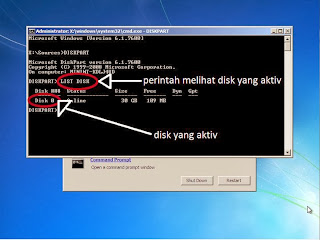
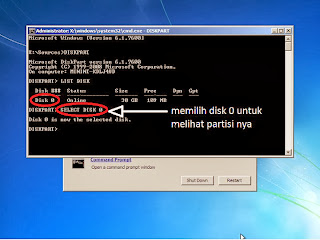
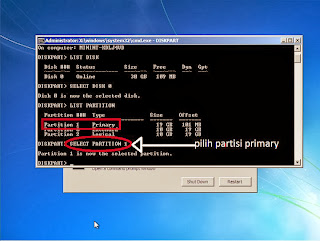

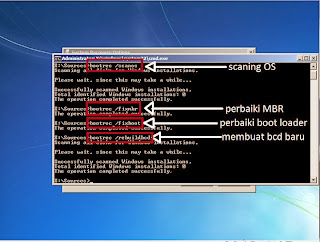



Komentar
Posting Komentar